- Müəllif Lauren Nevill [email protected].
- Public 2024-01-11 01:05.
- Son dəyişdirildi 2025-01-23 15:16.
Köhnə bulud əsaslı e-poçt xidmətləri tədricən keçmişə keçərək Gmail və icloud Mail kimi daha inkişaf etmiş xidmətlərə yol verir.
Lakin, başqa bir poçt qutusuna keçərkən sual yaranır - bütün köhnə poçtları necə saxlamaq olar?

Vacibdir
- - MS Outlook 2007/2010,
- - köhnə və yeni poçt qutularına giriş.
Təlimat
Addım 1
Gmail və ya Outlook-a keçməyə qərar verdinizsə, şanslısınız! Ayarlara gedin və xüsusi menyu vasitəsilə köhnə poçt qutusunu əlavə edin. Bir müddət sonra poçt özü yüklənəcəkdir.
Əks təqdirdə, hər hansı bir poçt tətbiqi yolu ilə poçt köçürməli olacaqsınız, məsələn, Outlook və ya Yarasa. İlk proqram daha çox yayılmış olduğundan aşağıdakı nümunələrdə istifadə edəcəyik.
Beləliklə, Outlook'u başladın və Next düyməsini 2 dəfə vurun.
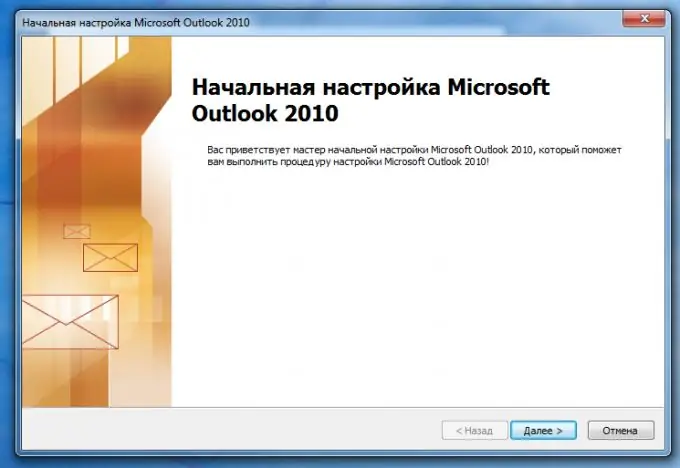
Addım 2
Poçt qutularından birinin adını və ünvanını daxil edin. Outlook-un bütün digər parametrləri böyük ehtimalla özünü edə biləcəkdir.
Ancaq Outlook parametrləri təkbaşına təyin edə bilmədisə, onları poçt xidmətinizin "Yardım" bölməsində tapın (məqalənin sonundakı bağlantılar).
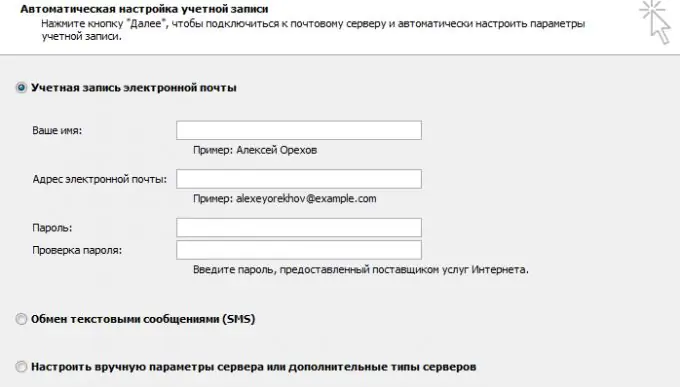
Addım 3
İndi ikinci poçt qutusunu bağlamaq qalır. Bunu etmək üçün "Fayl" - "Hesab Ayarları" - "Əlavə et" - "İrəli" gedin. Poçt qutusunu addım 2-də olduğu kimi bağlayırıq.
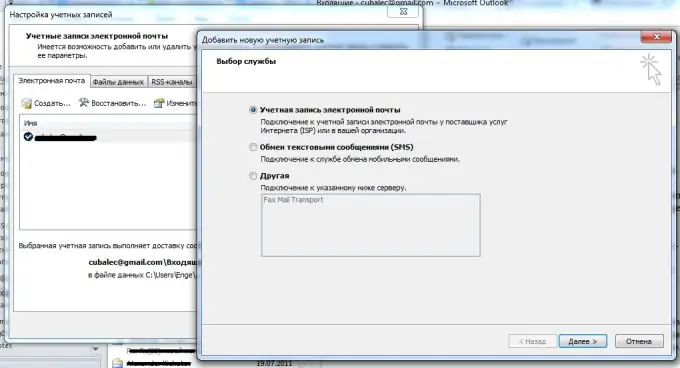
Addım 4
Bir dosyanı bir qovluqdan digərinə köçürmək kimi, köhnə poçt qutusunu yenisinə köçürün. Outlook'un çox yavaşladığına təəccüblənməyin - bu yaxşıdır, sadəcə bir müddət gözləyin (bəlkə də bir neçə saat). Nəhayət, bütün e-poçtlar yeni poçt qutusuna köçürüləcəkdir.






